以前的Office 365开发者试用订阅(简称E3)有效期只有一年,一年过后数据都没了。
现在微软推出的新版订阅有效时间位90天,可自动进行订阅
官方教程(手动复制打开):https://docs.microsoft.com/en-us/office/developer-program/office-365-developer-program
1、加入Office 365开发人员计划
https://developer.microsoft.com/en-us/office/dev-program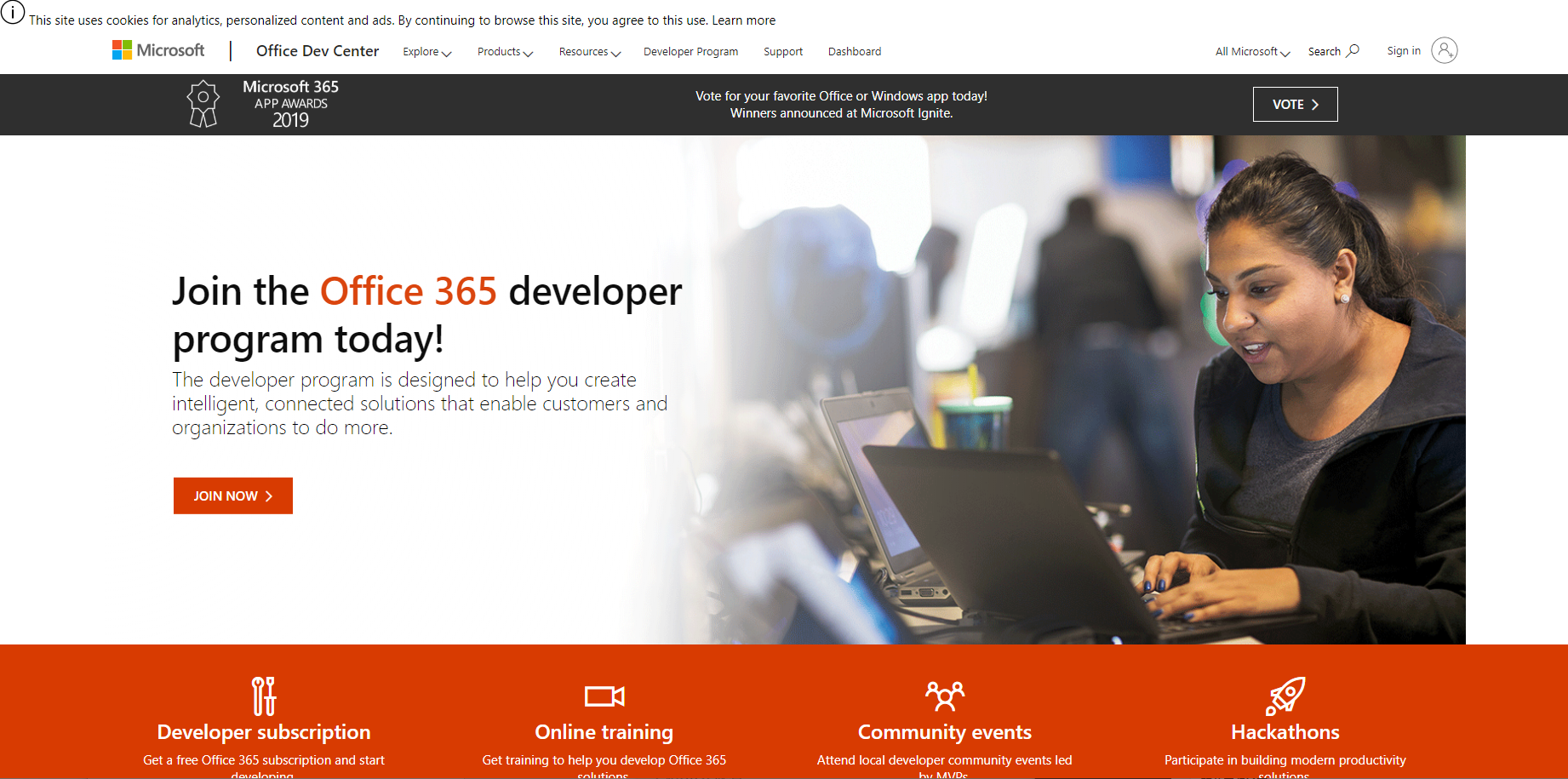
2、右上角Microsoft帐户或启用Azure Active Directory的电子邮件登录
3、登录后填写国家和地区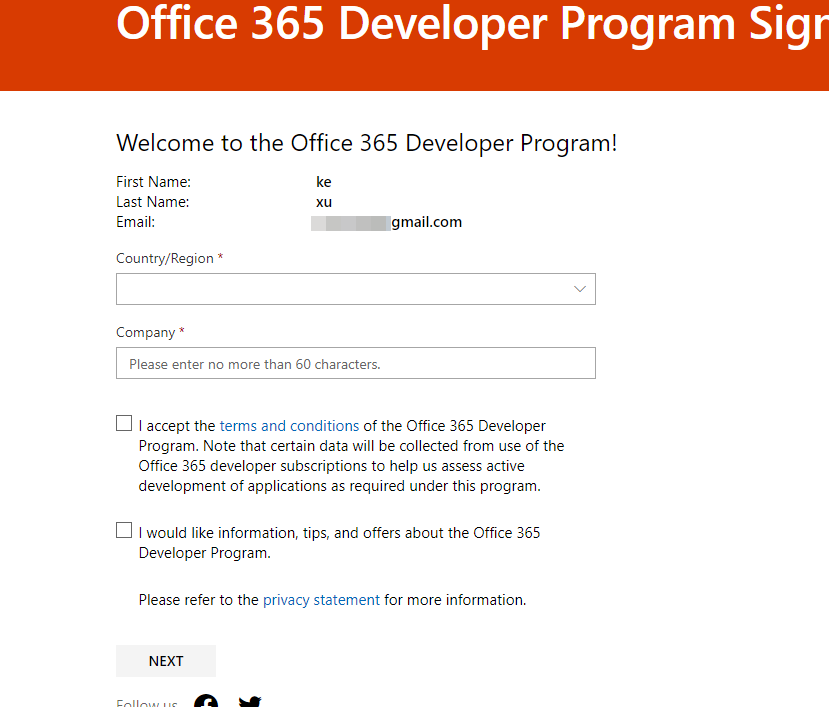
填写基本信息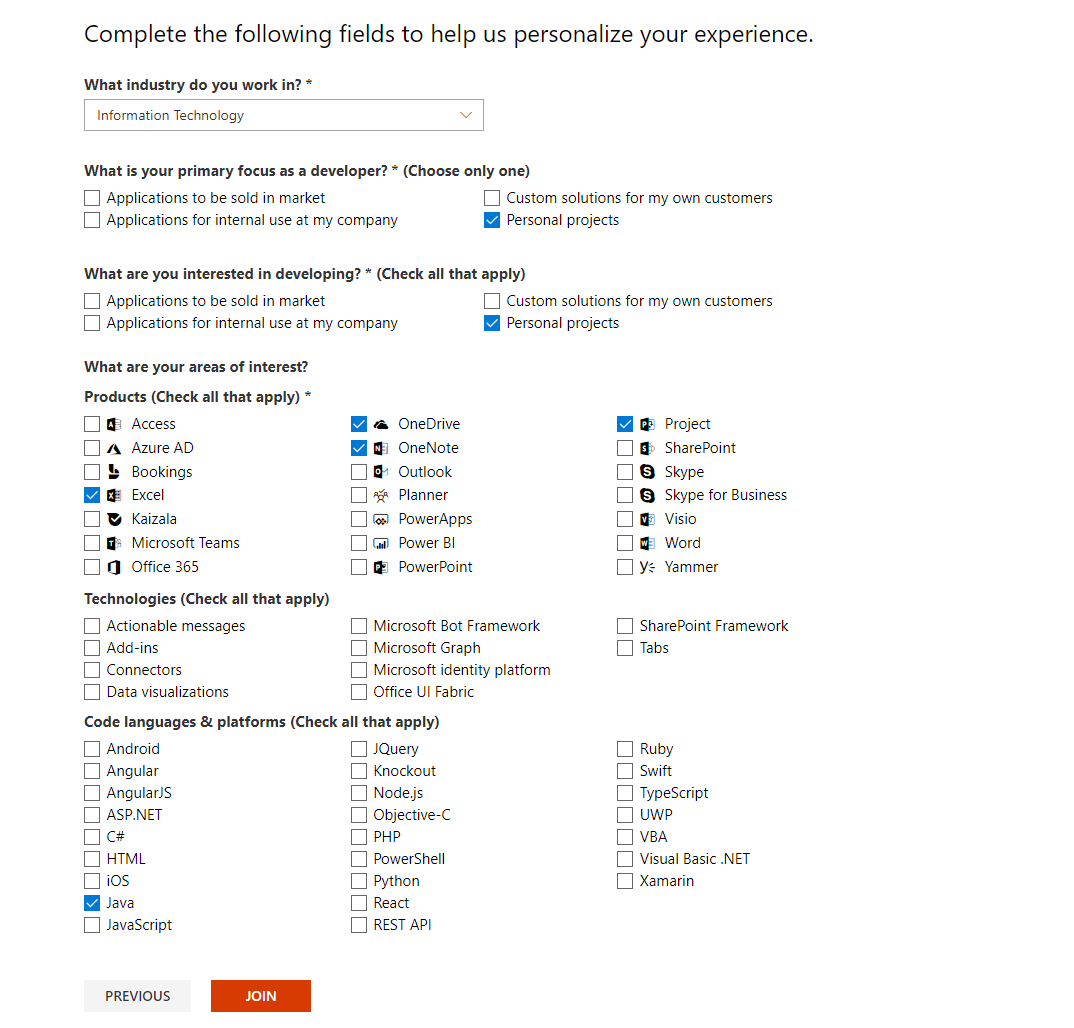
4、创建订阅
需要注意的是,这里选择的国家很重要,关系到你的onedrive数据等存储位置。比如我选择US,那么我的数据就是放在美国的微软数据中心。
下面张图中的“域名”弄错了,因该是 “域”,可随意填写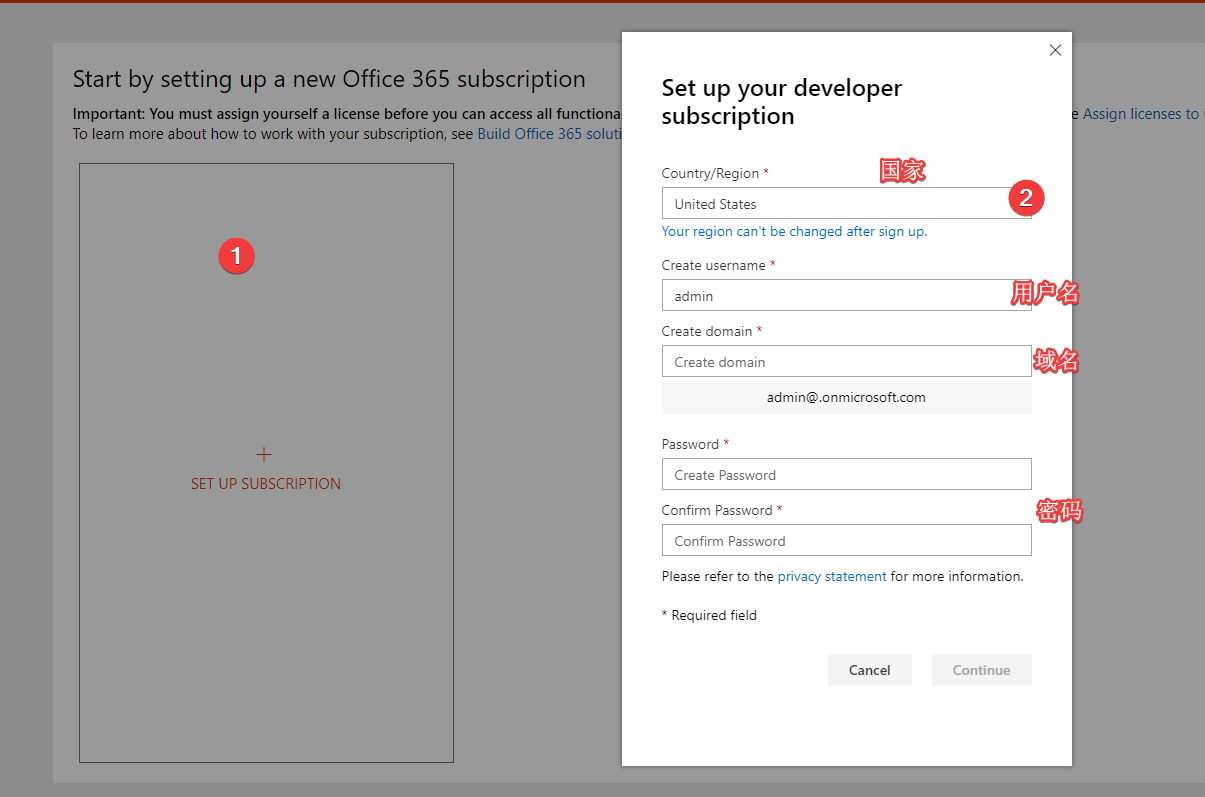
填写手机号进行验证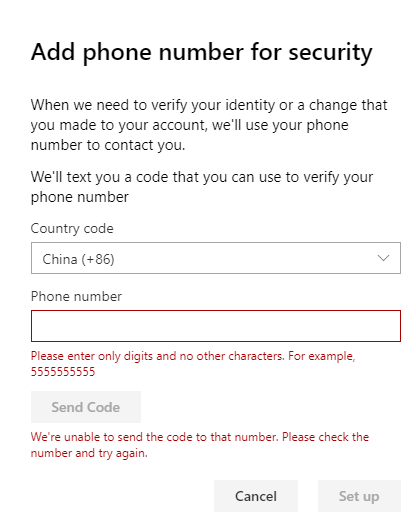
这样就注册好了,接下来需要对自己的账号添加许可证,不然用不了的。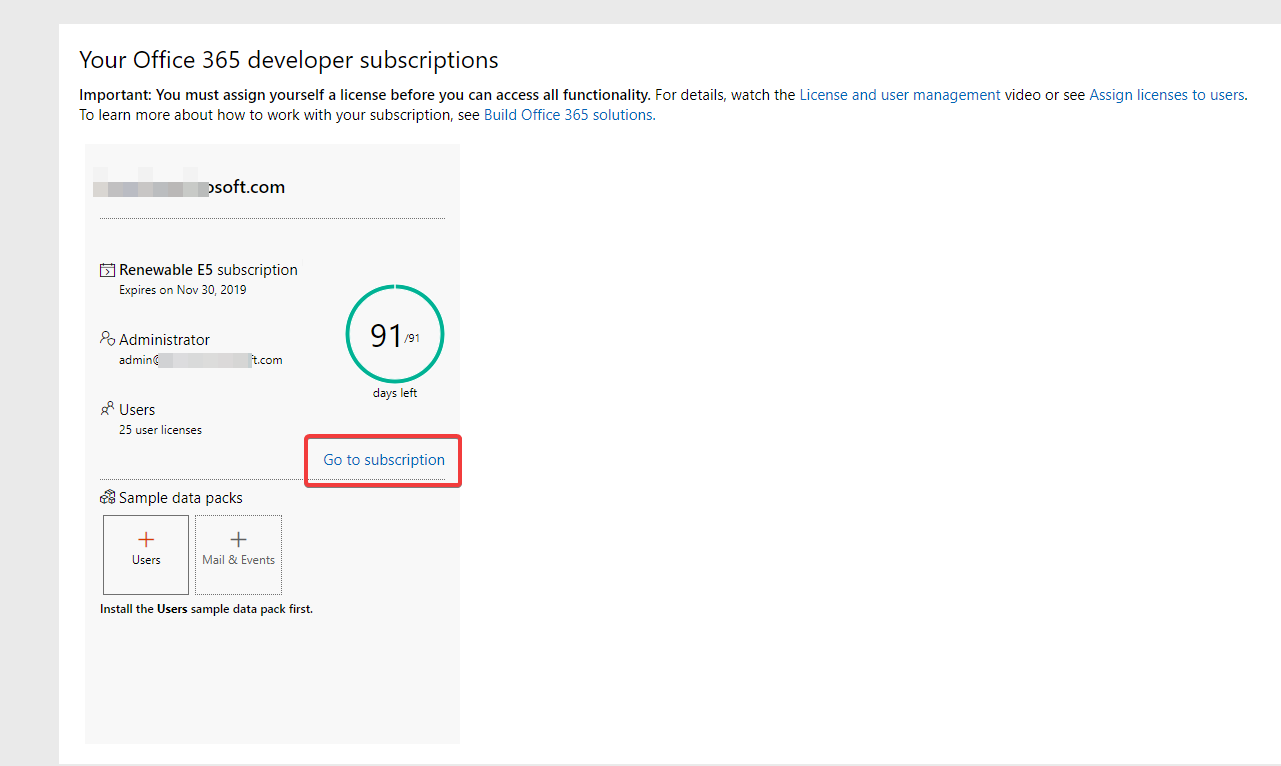
5、添加许可证
点击上图的 Go to subscription ,进入后台
管理 – > 用户 -> 活跃用户 -> 点击用户名 -> 许可证和用户 ,添加好后点击应用就可以了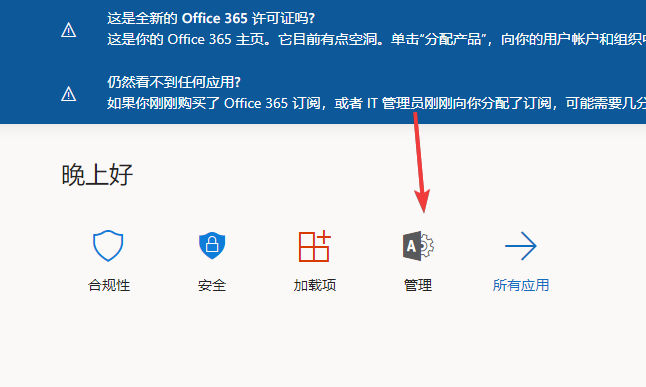
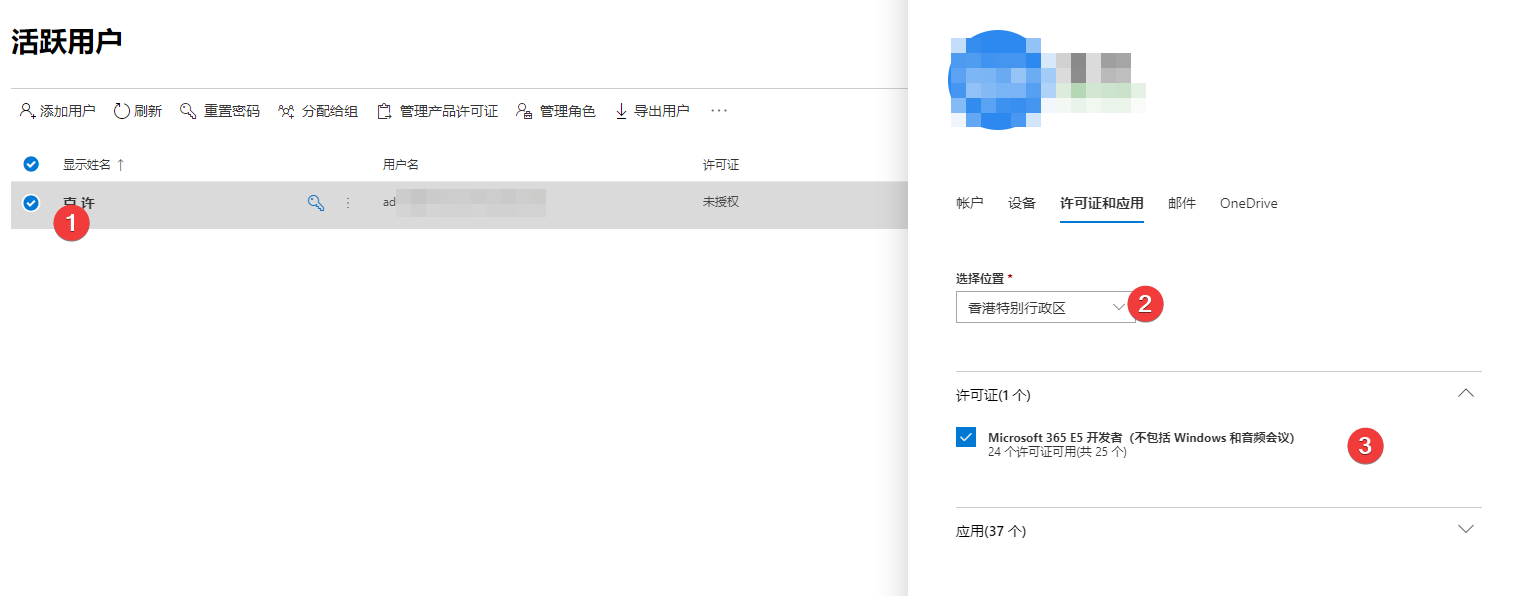
自动订阅教程
说明
此程序部署在我的服务器上,每隔2小时会自动调用outlook api 获取邮件列表
对于信息: 只会保存必要的 client_id、client_secret,其他任何内容都不会保存,
会读取授权的outlook账号邮箱邮件,但不会保存任何信息,仅仅是调用api。
请单独创建一个同域 E5 子账号进行授权,不要使用此账号进行发送、接收个人邮件,以免发生误会。
1、注册自己的api key
登录进入 azure ,登录账号使用你的e5账户 ,就是以xxx.onmicrosoft.com开头的的账户。
搜索“应用注册”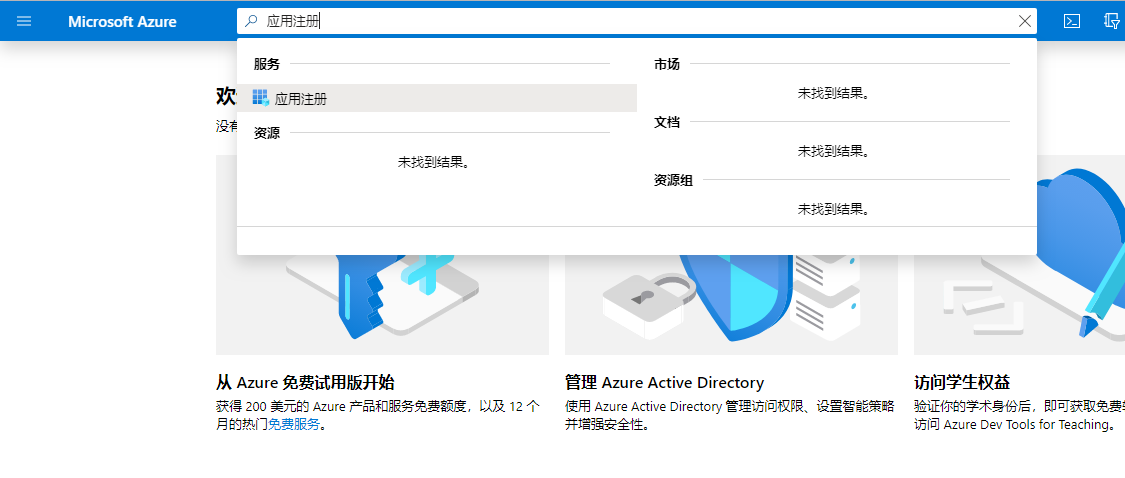
点击 新注册
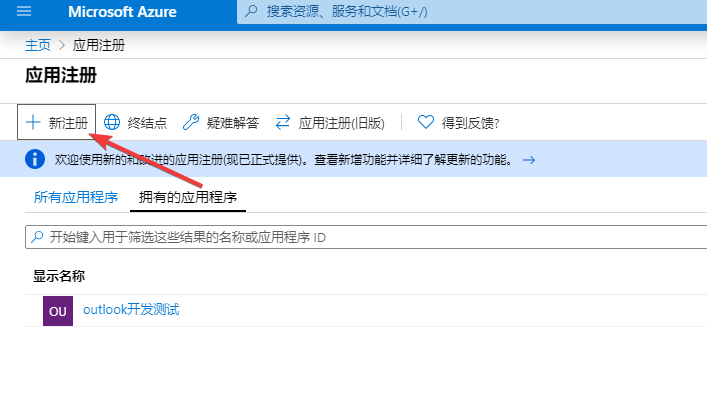
名称随意取一个,但是最重要的是 “重定向 URI (可选)”,请填写为下列地址,不然程序收不到回调。
https://e5.qyi.io/outlook/auth2/receive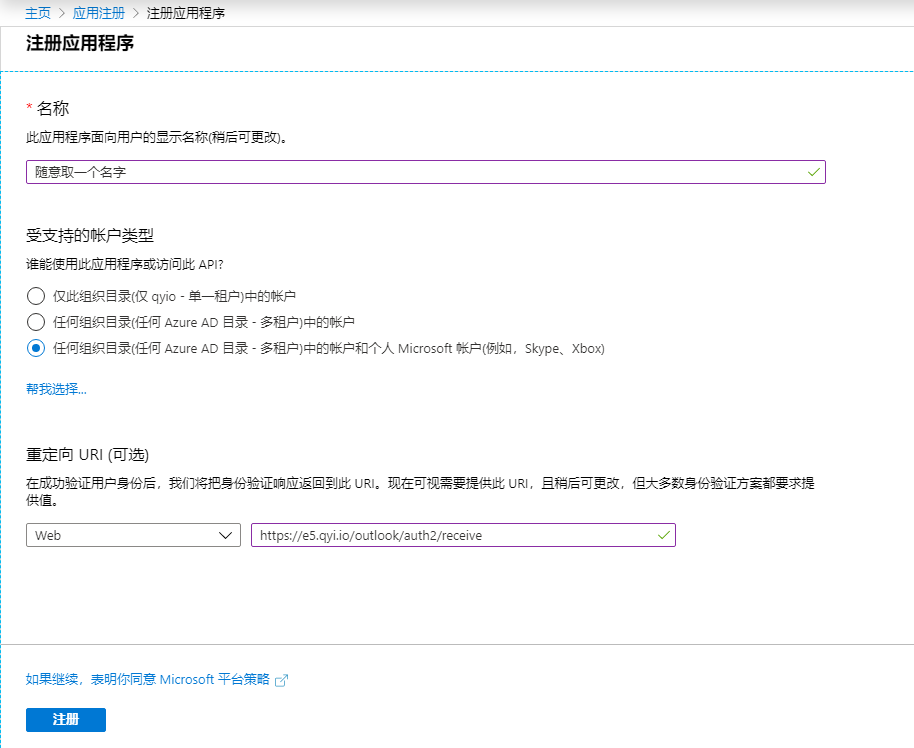
点击注册后记录以下信息
`应用程序(客户端)ID
客户端密码`
应用程序(客户端)ID:
创建客户端密码:
保存好以上2个key,一会需要用到。
配置api权限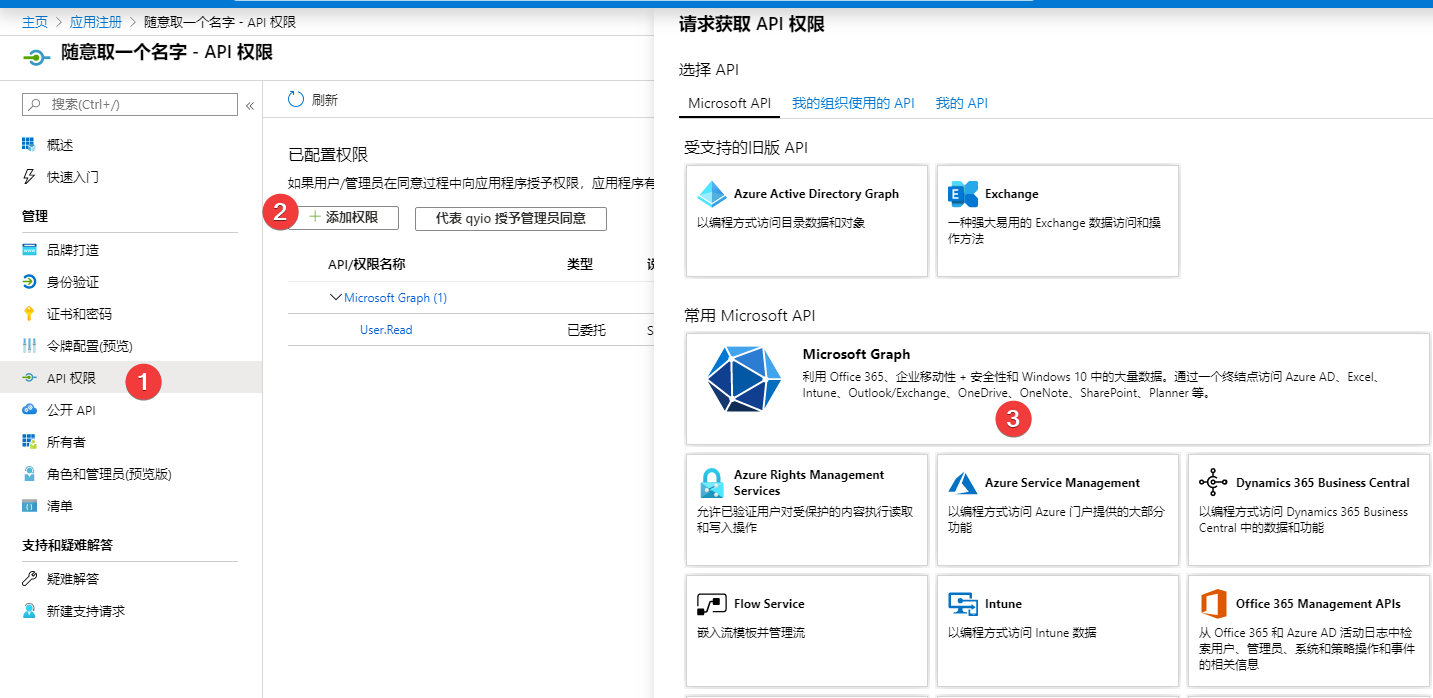
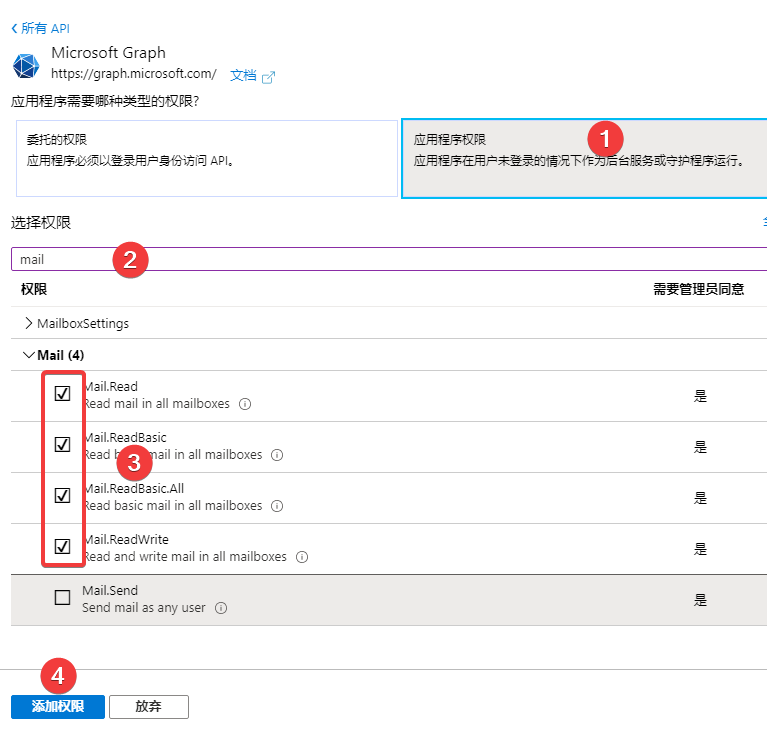
勾选一下四个选项后,同时点击 代表XX授予管理员同意
PS: 这一步如果用的是子账号创建的api,那么这一项是灰色的,不能点击。需要登录 管理员 账号,再点击 代表XX授予管理员同意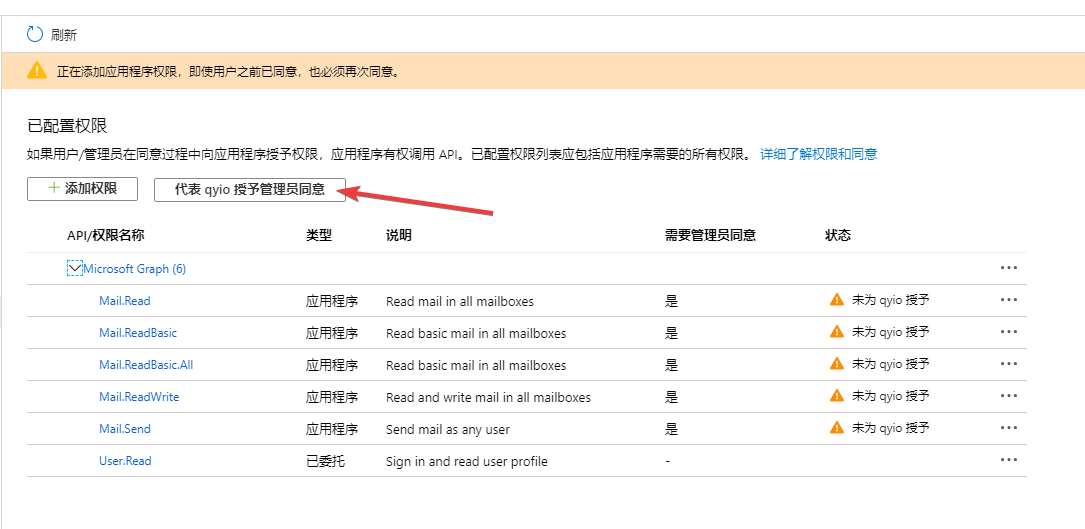
这个时候api的配置就算完成了
2、添加key到自动订阅程序
进入 https://e5.qyi.io/user/home
这里需要github账户登录,同样的,我只能获取你在 github中的 用户id、用户名等基础信息(邮箱获取不了),其他的任何信息也获取不到(可自行尝试注册一个github Apps测试)。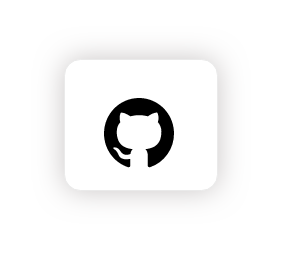
点击 图标 登录后进入主页面
填入上一步记录的 应用程序(客户端)ID、客户端密码
client_id ->应用程序(客户端)ID
client_secret->客户端密码
点击保存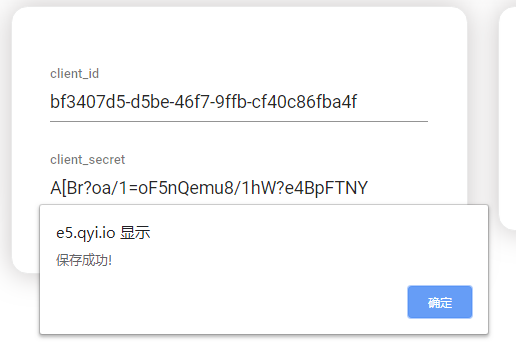
保存完毕后再点击 授权
此时会跳转到 microsoftonline Auth2.0授权页面,在这里请注意使用同一个域下的空账号(子账号)进行授权。
(因为在这一步我能获取到授权的outlook账户 邮件,但是程序不会保存,仅仅是调用api。)以免在以后发生误会。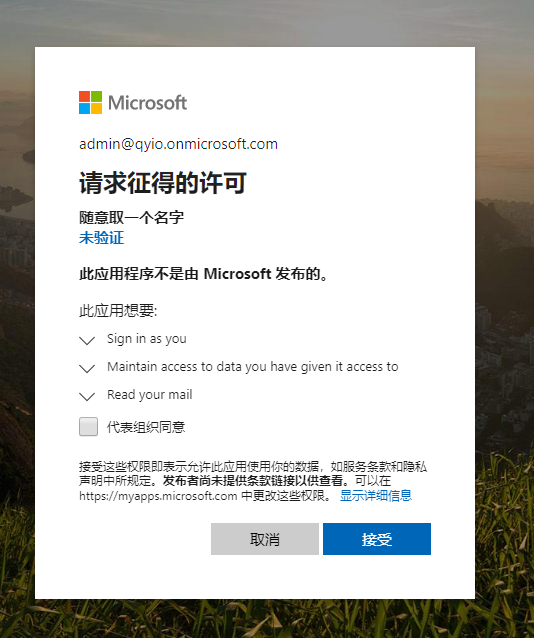
点击 接受 后,将会跳转回自动订阅程序。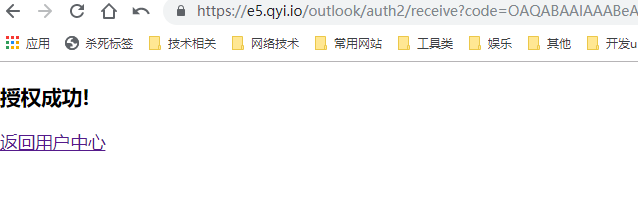
到此时,授权就完成了,到这里你就可以不用管了,程序会每两个小时调用一次outlook的api。
还是要说一下隐私安全问题
api权限仅拥有 openid offline_access Mail.Read Mail.ReadWrite Mail.ReadBasic Mail.ReadBasic.ALL 这6个权限
也就是说我仅仅能读取授权账户的邮件,其他任何事都做不了,且我写的这个程序没有保存任何除key之外的信息
所以一开始我就说了,用子账户进行授权(空账户)及创建api,这样不涉及到 隐私及安全问题。
如果实在担心不想用了,azure 直接删掉api就可以了。
转载至:
https://blog.curlc.com/archives/599.html
https://blog.curlc.com/archives/687.html
除对文本进行排版外,未经任何修改,如有侵权,请联系博主,立删。
4 comments
前面的我都是照做的,在续订网站填完相关信息后授权登录子账户后提示我:抱歉,登陆时遇到问题。
AADSTS7000112: Application 'xxxxxxxxxxxxxxxxxxxx'(xx) is disabled.
这是什么原因呢?
你好,我想问一下,为什么我新注册的GitHub账号,就是在这里用过,今天登陆就被暂停使用了呢??
这个续订网站会一直存在吗?
感谢,成功了.